ಪರಿವಿಡಿ
ಆಪಲ್ನ ಮ್ಯಾಜಿಕ್ ಮೌಸ್ ಅನ್ನು ಪ್ರತಿ iMac, iMac Pro ಮತ್ತು Mac Pro ಜೊತೆಗೆ ಸೇರಿಸಲಾಗಿದೆ ಮತ್ತು ನೀವು ಒಂದನ್ನು ಪ್ರತ್ಯೇಕವಾಗಿ $79 ಗೆ ಖರೀದಿಸಬಹುದು.
ಇದು ಮೌಸ್ ಹೇಗಿರಬೇಕು ಎಂಬುದಕ್ಕೆ Apple ನ ಉತ್ತರವಾಗಿದೆ ಮತ್ತು ಡೆಸ್ಕ್ಟಾಪ್ ಮ್ಯಾಕ್ಗಳೊಂದಿಗೆ ಅವರು ತಯಾರಿಸುವ, ಮಾರಾಟ ಮಾಡುವ ಮತ್ತು ಸೇರಿಸುವ ಏಕೈಕ ಮೌಸ್ ಇದಾಗಿದೆ. ಇದು ವಿಭಿನ್ನವಾಗಿದೆ-ಕ್ರಾಂತಿಕಾರಿಯೂ ಸಹ-ಆದರೆ ಎಲ್ಲರಿಗೂ ಸರಿಹೊಂದುವುದಿಲ್ಲ.
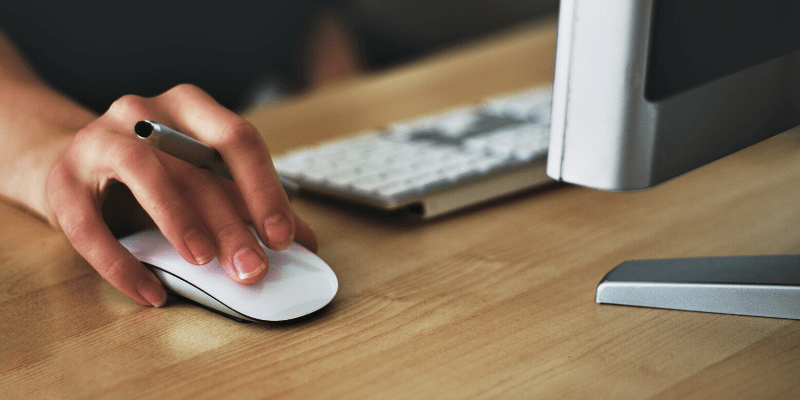
ಅದೃಷ್ಟವಶಾತ್, ನೀವು ಅಭಿಮಾನಿಯಲ್ಲದಿದ್ದರೆ ನೀವು ಅದನ್ನು ಬಳಸಬೇಕಾಗಿಲ್ಲ. ಅಂತ್ಯವಿಲ್ಲದ ಸಂಖ್ಯೆಯ ಪರ್ಯಾಯ ಇಲಿಗಳು ಮತ್ತು ಇತರ ಪಾಯಿಂಟಿಂಗ್ ಸಾಧನಗಳು ನಿಮ್ಮ ಮ್ಯಾಕ್ನೊಂದಿಗೆ ಕಾರ್ಯನಿರ್ವಹಿಸುತ್ತವೆ. ಹೆಚ್ಚಿನದಕ್ಕಾಗಿ ನಮ್ಮ Mac ಮೌಸ್ ವಿಮರ್ಶೆಯನ್ನು ಓದಿ.
ನೀವು ಹೆಚ್ಚು "ಸಾಮಾನ್ಯ" ಮತ್ತು ಕೈಗೆಟುಕುವ ಬೆಲೆ, ತಂಪಾದ ಮತ್ತು ಹೈಟೆಕ್ ಅಥವಾ ನಿಮ್ಮ ಸ್ನಾಯುರಜ್ಜುಗಳನ್ನು ಉಳಿಸುವ ದಕ್ಷತಾಶಾಸ್ತ್ರದ ಮೌಸ್ ಅನ್ನು ಹುಡುಕುತ್ತಿದ್ದರೆ, ಹಲವಾರು ಇವೆ ಸೂಕ್ತವಾದ ಗುಣಮಟ್ಟದ ಪರ್ಯಾಯಗಳು.
ಮ್ಯಾಜಿಕ್ ಮೌಸ್ನಲ್ಲಿ ಏನು ವಿಭಿನ್ನವಾಗಿದೆ?
ಎಲ್ಲರೂ ಮ್ಯಾಜಿಕ್ ಮೌಸ್ ಅನ್ನು ಏಕೆ ಇಷ್ಟಪಡುವುದಿಲ್ಲ? ಕೆಲವು ಜನರು-ನನ್ನನ್ನೂ ಒಳಗೊಂಡಂತೆ-ಆಪಲ್ನ ಮೌಸ್ ಅನ್ನು ಸಂಪೂರ್ಣವಾಗಿ ಪ್ರೀತಿಸುವಂತೆ ಮಾಡುವ ವೈಶಿಷ್ಟ್ಯಗಳು, ಕೆಲವು ಜನರನ್ನು ತಣ್ಣಗಾಗಿಸುತ್ತವೆ ಅಥವಾ ಕಿರಿಕಿರಿಯುಂಟುಮಾಡುತ್ತವೆ.
ಏನು ವಿಭಿನ್ನವಾಗಿದೆ? ವಿಶಿಷ್ಟವಾದ ಆಪಲ್ ಶೈಲಿಯಲ್ಲಿ, ಇದು ನಂಬಲಾಗದಷ್ಟು ಕನಿಷ್ಠವಾಗಿದೆ. ಒಂದೇ ಒಂದು ಬಟನ್ ಅಥವಾ ಸ್ಕ್ರಾಲ್ ವೀಲ್ ಅನ್ನು ನೋಡಲಾಗುವುದಿಲ್ಲ, ಮತ್ತು ಕೆಲವರು ಅದನ್ನು ತಪ್ಪಿಸಿಕೊಳ್ಳುತ್ತಾರೆ.
ಬದಲಿಗೆ, ಆ ನಿಯಂತ್ರಣಗಳು ಸಾಮಾನ್ಯವಾಗಿ ಇರುವ ಮಿನಿ ಟಚ್ಪ್ಯಾಡ್ ಅನ್ನು ಇದು ಒಳಗೊಂಡಿದೆ. ನೀವು ಆ ಮೇಲ್ಮೈಯ ಎಡ ಅಥವಾ ಬಲಭಾಗವನ್ನು ಅಲ್ಲಿ ಬಟನ್ಗಳಿರುವಂತೆ ಟ್ಯಾಪ್ ಮಾಡಿ ಮತ್ತು ನೀವು ಗುಂಡಿಯನ್ನು ಒತ್ತಿದಂತೆ ಮೌಸ್ ಪ್ರತಿಕ್ರಿಯಿಸುತ್ತದೆ.
ನೀವು ಸ್ಕ್ರಾಲ್ ಚಕ್ರವನ್ನು ತಿರುಗಿಸುತ್ತಿರುವಂತೆ ನಿಮ್ಮ ಬೆರಳನ್ನು ಸರಿಸುತ್ತೀರಿ ಮತ್ತು ಮೌಸ್ ಮಾಡುತ್ತದೆನೀವು ಇರುವ ಪುಟವನ್ನು ಸ್ಕ್ರಾಲ್ ಮಾಡಿ. ಮತ್ತು ಇನ್ನೂ ಹೆಚ್ಚಿನವುಗಳಿವೆ!
ನೀವು ನಿಮ್ಮ ಬೆರಳನ್ನು ಎಡದಿಂದ ಬಲಕ್ಕೆ (ಅಥವಾ ಪ್ರತಿಯಾಗಿ) ಸ್ಲೈಡ್ ಮಾಡಬಹುದು ಮತ್ತು ನೀವು ಯಾವ ಅಪ್ಲಿಕೇಶನ್ನಲ್ಲಿರುವಿರಿ ಎಂಬುದರ ಆಧಾರದ ಮೇಲೆ ಮೌಸ್ ಅಡ್ಡಲಾಗಿ ಸ್ಕ್ರಾಲ್ ಮಾಡುತ್ತದೆ ಅಥವಾ ಪುಟಗಳನ್ನು ತಿರುಗಿಸುತ್ತದೆ.
ನೀವು ಜೂಮ್ ಇನ್ ಮತ್ತು ಔಟ್ ಮಾಡಲು ಡಬಲ್-ಟ್ಯಾಪ್ ಮಾಡಬಹುದು, ಸ್ಪೇಸ್ಗಳು ಮತ್ತು ಪೂರ್ಣ-ಸ್ಕ್ರೀನ್ ಅಪ್ಲಿಕೇಶನ್ಗಳ ನಡುವೆ ಬದಲಾಯಿಸಲು ಎರಡು ಬೆರಳುಗಳಿಂದ ಅಡ್ಡಲಾಗಿ ಸ್ವೈಪ್ ಮಾಡಿ ಮತ್ತು ಮಿಷನ್ ಕಂಟ್ರೋಲ್ ತೆರೆಯಲು ಎರಡು ಬೆರಳುಗಳಿಂದ ಲಘುವಾಗಿ ಡಬಲ್-ಟ್ಯಾಪ್ ಮಾಡಿ.
ಇದು ಯಾವುದೇ ಬಟನ್ಗಳು ಅಥವಾ ಚಕ್ರಗಳಿಲ್ಲದ ಮೌಸ್ನಿಂದ ಬಹಳಷ್ಟು ಕಾರ್ಯಗಳನ್ನು ಹೊಂದಿದೆ ಮತ್ತು ಮ್ಯಾಕೋಸ್ನ ಸನ್ನೆಗಳ ಬಹುಮುಖತೆಯನ್ನು ತೋರಿಸುತ್ತದೆ.
ಇದೆಲ್ಲದರ ಹೊರತಾಗಿಯೂ, ಈ ಇಲಿಗಳು ಎಲ್ಲರಿಗೂ ಸಂತೋಷವನ್ನು ನೀಡುವುದಿಲ್ಲ. ವಾಸ್ತವವಾಗಿ, ನಾನು ಬೇರೆ ಪಾಯಿಂಟಿಂಗ್ ಸಾಧನವನ್ನು ಬಯಸುತ್ತೇನೆ. ನಾನು ಮ್ಯಾಜಿಕ್ ಮೌಸ್ನಲ್ಲಿ ಸನ್ನೆಗಳನ್ನು ಬಳಸುವುದರಲ್ಲಿ ಹೆಚ್ಚು ಮಾರಾಟವಾದ ನಂತರ, ನಾನು ಮ್ಯಾಜಿಕ್ ಟ್ರ್ಯಾಕ್ಪ್ಯಾಡ್ಗೆ ಬದಲಾಯಿಸಿದ್ದೇನೆ, ಅಲ್ಲಿ ನಾನು ಅವುಗಳನ್ನು ಇನ್ನಷ್ಟು ಬಳಸಬಹುದಾಗಿತ್ತು.
ಇತರ ಜನರು ವಿಭಿನ್ನ ಆದ್ಯತೆಗಳನ್ನು ಹೊಂದಿದ್ದಾರೆ. ಸಾಮಾನ್ಯ ಕಾರ್ಯಗಳನ್ನು ನಿರ್ವಹಿಸಲು ಹೆಚ್ಚಿನ ಸಂಖ್ಯೆಯ ಮೌಸ್ ಬಟನ್ಗಳನ್ನು ಕಸ್ಟಮೈಸ್ ಮಾಡಲು ಕೆಲವರು ಇಷ್ಟಪಡುತ್ತಾರೆ ಮತ್ತು ಅಪ್ಲಿಕೇಶನ್-ಮೂಲಕ-ಅಪ್ಲಿಕೇಶನ್ ಆಧಾರದ ಮೇಲೆ ಆ ಬಟನ್ಗಳನ್ನು ಕಸ್ಟಮೈಸ್ ಮಾಡಲು ಒಂದು ಮೌಸ್ ನಿಮಗೆ ಅನುಮತಿಸುತ್ತದೆ.
ಉತ್ತಮ-ಗುಣಮಟ್ಟದ ಸ್ಕ್ರಾಲ್ ವೀಲ್ನಿಂದ ನೀವು ಪಡೆಯುವ ಆವೇಗದ ಅರ್ಥವನ್ನು ಇತರ ಬಳಕೆದಾರರು ಬಯಸುತ್ತಾರೆ ಮತ್ತು ಮ್ಯಾಜಿಕ್ ಮೌಸ್ ಅಡ್ಡಲಾಗಿ ಮತ್ತು ಲಂಬವಾಗಿ ಸ್ಕ್ರಾಲ್ ಮಾಡಬಹುದು, ಹಲವಾರು ಸೃಜನಶೀಲರು ಅದನ್ನು ಟ್ರ್ಯಾಕ್ಬಾಲ್ ಬಳಸಿ ಮಾಡಲು ಬಯಸುತ್ತಾರೆ.
ಬಳಕೆದಾರರು ಇರುವಷ್ಟು ಪಾಯಿಂಟಿಂಗ್ ಸಾಧನದ ಪ್ರಾಶಸ್ತ್ಯಗಳು ಇರುವಂತೆ ತೋರುತ್ತಿದೆ. ಯಾವುದು ನಿಮಗೆ ಉತ್ತಮವಾಗಿದೆ? ಕಂಡುಹಿಡಿಯಲು ನಾನು ನಿಮಗೆ ಸಹಾಯ ಮಾಡುತ್ತೇನೆ.
Apple ಮ್ಯಾಜಿಕ್ ಮೌಸ್ಗೆ ಉತ್ತಮ ಪರ್ಯಾಯಗಳು
ಆಪಲ್ ಮ್ಯಾಜಿಕ್ ಮೌಸ್ಗೆ ಐದು ಗುಣಮಟ್ಟದ ಪರ್ಯಾಯಗಳು ಇಲ್ಲಿವೆ ಮತ್ತು ನೀವು ಅವುಗಳನ್ನು ಏಕೆ ಆರಿಸಬೇಕು.
1. ನಿಮ್ಮ ಗೆಸ್ಚರ್ಗಳನ್ನು ಗರಿಷ್ಠಗೊಳಿಸಿ: ಮ್ಯಾಜಿಕ್ ಟ್ರ್ಯಾಕ್ಪ್ಯಾಡ್
ಆಪಲ್ ಮ್ಯಾಜಿಕ್ ಟ್ರ್ಯಾಕ್ಪ್ಯಾಡ್ ಅವರ ಮೌಸ್ಗಿಂತಲೂ ಹೆಚ್ಚು ಕನಿಷ್ಠವಾಗಿದೆ. ಇದು ಸಂಪೂರ್ಣವಾಗಿ ಯಾವುದೇ ಚಲಿಸುವ ಭಾಗಗಳಿಲ್ಲದ ಸಮತಟ್ಟಾದ ಮೇಲ್ಮೈಯಾಗಿದೆ. ಮೇಲ್ಮೈ ಅಡಿಯಲ್ಲಿ ಬಟನ್ಗಳಿವೆ ಎಂದು ಭಾಸವಾಗುತ್ತದೆ, ಆದರೆ ಅದು ಹ್ಯಾಪ್ಟಿಕ್ ಪ್ರತಿಕ್ರಿಯೆಯ ಭ್ರಮೆಯಾಗಿದೆ.
ನೀವು ಒಂದು ತಿಂಗಳು ಅಥವಾ ಒಂದು ಬ್ಯಾಟರಿ ಚಾರ್ಜ್ನಿಂದ ಬಳಸುತ್ತೀರಿ ಎಂದು Apple ಅಂದಾಜಿಸಿದೆ, ಆದರೆ ನಾನು ಹೆಚ್ಚಿನದನ್ನು ಪಡೆಯುತ್ತೇನೆ. ಸಾಧನವು ಚಾರ್ಜ್ ಆಗುತ್ತಿರುವಾಗ ನೀವು ಅದನ್ನು ಬಳಸುವುದನ್ನು ಮುಂದುವರಿಸಬಹುದು.
ಟ್ರ್ಯಾಕ್ಪ್ಯಾಡ್ ಮೇಲ್ಮೈಯು ಮ್ಯಾಜಿಕ್ ಮೌಸ್ಗಿಂತ ನಿಸ್ಸಂಶಯವಾಗಿ ದೊಡ್ಡದಾಗಿದೆ ಮತ್ತು ಅದರಲ್ಲಿ ಎರಡೂ ದಿಕ್ಕಿನಲ್ಲಿ ಸ್ಕ್ರೋಲಿಂಗ್ ಮಾಡುವುದು ನನಗೆ ತುಂಬಾ ಸುಲಭವಾಗಿದೆ. ಹೆಚ್ಚುವರಿ ಸ್ಥಳವು ಹೆಚ್ಚಿನ ಬೆರಳುಗಳಿಗೆ ಸ್ಥಳಾವಕಾಶವನ್ನು ನೀಡುತ್ತದೆ, ಇದು ಮೌಸ್ ನಿರ್ವಹಿಸಲು ಸಾಧ್ಯವಾಗದ ಸಂಪೂರ್ಣ ಶ್ರೇಣಿಯ ಗೆಸ್ಚರ್ಗಳನ್ನು ತೆರೆಯುತ್ತದೆ:
- ಮೂರು ಬೆರಳುಗಳನ್ನು ಎಳೆಯುವ ಮೂಲಕ ಪಠ್ಯವನ್ನು ಆಯ್ಕೆಮಾಡಿ,
- ಝೂಮ್ ಇನ್ ಮಾಡಿ ಮತ್ತು ಎರಡು ಬೆರಳುಗಳನ್ನು ಪಿಂಚ್ ಮಾಡುವ ಮೂಲಕ ಹೊರಕ್ಕೆ,
- ಎರಡು ಬೆರಳುಗಳನ್ನು ಪರಸ್ಪರ ಸುತ್ತುವ ಮೂಲಕ ತಿರುಗಿಸಿ,
- ಎರಡು ಬೆರಳುಗಳಿಂದ ಬಲ ತುದಿಯಿಂದ ಎಡಕ್ಕೆ ಸ್ವೈಪ್ ಮಾಡುವ ಮೂಲಕ ಅಧಿಸೂಚನೆ ಕೇಂದ್ರವನ್ನು ತೆರೆಯಿರಿ,
- ಐಟಂಗಳನ್ನು ಎಳೆಯಿರಿ ಮೂರು ಬೆರಳುಗಳನ್ನು ಬಳಸಿ,
- ಮತ್ತು ಡೆಸ್ಕ್ಟಾಪ್, ಲಾಂಚ್ಪ್ಯಾಡ್, ಅಥವಾ ಎಕ್ಸ್ಪೋಸ್ ಮತ್ತು ಡೇಟಾ ಡಿಟೆಕ್ಟರ್ಗಳನ್ನು ತೋರಿಸಬಹುದಾದ ಇನ್ನೂ ಹೆಚ್ಚಿನ ಗೆಸ್ಚರ್ಗಳಿವೆ.
ನೀವು ಇವುಗಳನ್ನು ನಿಮ್ಮ ಟ್ರ್ಯಾಕ್ಪ್ಯಾಡ್ ಸೆಟ್ಟಿಂಗ್ಗಳಲ್ಲಿ ಇನ್ನಷ್ಟು ಎಕ್ಸ್ಪ್ಲೋರ್ ಮಾಡಬಹುದು , ಮತ್ತು ಥರ್ಡ್-ಪಾರ್ಟಿ ಸಾಫ್ಟ್ವೇರ್ ಟೂಲ್, BetterTouchTool ಅನ್ನು ಬಳಸಿಕೊಂಡು ನಿಮ್ಮ ಸ್ವಂತ ಗೆಸ್ಚರ್ಗಳನ್ನು ಸಹ ರಚಿಸಿ.
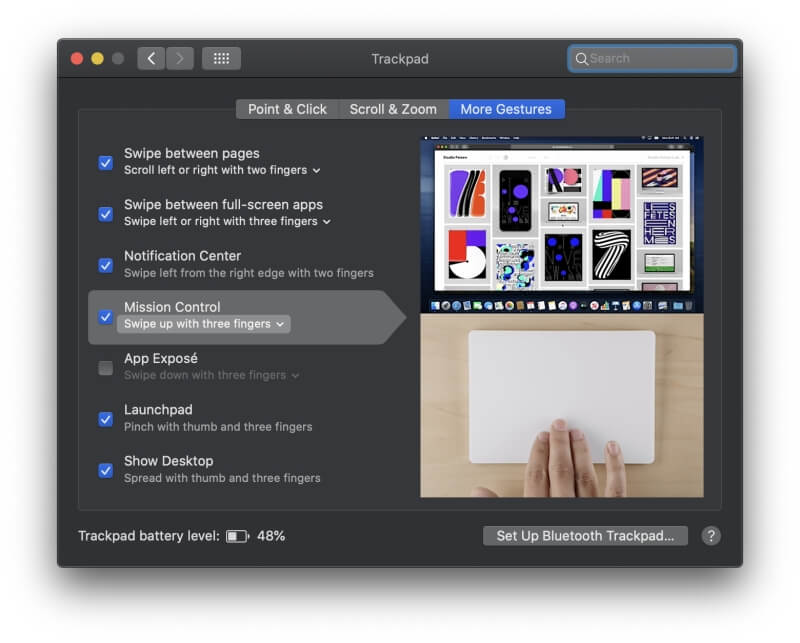
ಟ್ರಾಕ್ಪ್ಯಾಡ್ ಮೌಸ್ಗಿಂತ ಸ್ವಲ್ಪ ಕಡಿಮೆ ನಿಖರವಾಗಿದೆ, ಆದ್ದರಿಂದ ಅದು ಇಲ್ಲದಿರಬಹುದುನೀವು ಸಾಕಷ್ಟು ವಿವರವಾದ ಗ್ರಾಫಿಕ್ಸ್ ಕೆಲಸವನ್ನು ಮಾಡಿದರೆ ಆದರ್ಶ ಸಾಧನವಾಗಿರಿ, ಆದರೆ ನೀವು ಪ್ರಯಾಣದಲ್ಲಿರುವಾಗ ಅಥವಾ ಮೇಜಿನ ಪ್ರವೇಶವನ್ನು ಹೊಂದಿಲ್ಲದಿದ್ದರೆ ಇದು ಹೆಚ್ಚು ಅನುಕೂಲಕರವಾಗಿರುತ್ತದೆ.
ಟ್ರಾಕ್ಪ್ಯಾಡ್ಗಳು ಮತ್ತು ಇಲಿಗಳ ಸಾಮರ್ಥ್ಯ ಮತ್ತು ದೌರ್ಬಲ್ಯಗಳ ಕುರಿತು ಹೆಚ್ಚಿನ ಚರ್ಚೆಗಾಗಿ, ನಮ್ಮ ಲೇಖನವನ್ನು ನೋಡಿ ಮ್ಯಾಜಿಕ್ ಮೌಸ್ vs ಮ್ಯಾಜಿಕ್ ಟ್ರ್ಯಾಕ್ಪ್ಯಾಡ್.
2. ನಿಮ್ಮ ಬಟನ್ಗಳನ್ನು ಕಸ್ಟಮೈಸ್ ಮಾಡಿ: ಲಾಜಿಟೆಕ್ MX ಮಾಸ್ಟರ್ 3
Logitech MX Master 3 ಒಂದು ಪ್ರೀಮಿಯಂ ಮೌಸ್ ಆಗಿದ್ದು, Appleನ ಮ್ಯಾಜಿಕ್ ಮೌಸ್ಗೆ ವಿಭಿನ್ನ ಸಾಮರ್ಥ್ಯ ಹೊಂದಿದೆ. ಇದು ಏಳು ಅತ್ಯಂತ ಸ್ಪರ್ಶದ ಬಟನ್ಗಳನ್ನು ಒಳಗೊಂಡಿದೆ, ಮತ್ತು ಲಾಜಿಟೆಕ್ ಆಯ್ಕೆಗಳ ಸಾಫ್ಟ್ವೇರ್ ಅನ್ನು ಬಳಸಿಕೊಂಡು ಅಪ್ಲಿಕೇಶನ್-ಮೂಲಕ-ಅಪ್ಲಿಕೇಶನ್ ಆಧಾರದ ಮೇಲೆ ಇವುಗಳನ್ನು ಕಸ್ಟಮೈಸ್ ಮಾಡಬಹುದು ಅಥವಾ ಲಾಜಿಟೆಕ್ ಒದಗಿಸಿದ ಪ್ರಮುಖ ಅಪ್ಲಿಕೇಶನ್ಗಳಿಗಾಗಿ ನೀವು ಪೂರ್ವನಿರ್ಧರಿತ ಕಾನ್ಫಿಗರೇಶನ್ಗಳನ್ನು ಬಳಸಬಹುದು.
ನೀವು ಎರಡು ಸ್ಕ್ರಾಲ್ ಚಕ್ರಗಳಿಗೆ ಪ್ರವೇಶವನ್ನು ಹೊಂದಿದ್ದೀರಿ, ಒಂದು ನಿಮ್ಮ ತೋರು ಬೆರಳಿನ ಕೆಳಗೆ, ಇನ್ನೊಂದು ನಿಮ್ಮ ಹೆಬ್ಬೆರಳಿನ ಕೆಳಗೆ. ಇವುಗಳನ್ನು ಸಾಮಾನ್ಯವಾಗಿ ಲಂಬ ಮತ್ತು ಅಡ್ಡ ಸ್ಕ್ರೋಲಿಂಗ್ಗೆ ಬಳಸಲಾಗುತ್ತದೆ ಆದರೆ ಗ್ರಾಹಕೀಯಗೊಳಿಸಬಹುದಾಗಿದೆ. ಅನೇಕ ಬಳಕೆದಾರರು ಸಾಧನದ ದಕ್ಷತಾಶಾಸ್ತ್ರದ ಆಕಾರವನ್ನು ಮ್ಯಾಜಿಕ್ ಮೌಸ್ಗಿಂತ ಹೆಚ್ಚು ಆರಾಮದಾಯಕವೆಂದು ಕಂಡುಕೊಳ್ಳುತ್ತಾರೆ.
ಈ ಮೌಸ್ ಖಂಡಿತವಾಗಿಯೂ ಸಾಕಷ್ಟು ಶಕ್ತಿಯುತ ವೈಶಿಷ್ಟ್ಯಗಳನ್ನು ಹೊಂದಿದೆ.
ಮೊದಲನೆಯದಾಗಿ, ನೀವು ಅದನ್ನು ಮೂರು ಕಂಪ್ಯೂಟರ್ಗಳು ಅಥವಾ ಸಾಧನಗಳೊಂದಿಗೆ ಜೋಡಿಸಬಹುದು ಇದರಿಂದ ನೀವು ಬಹು ಇಲಿಗಳನ್ನು ಖರೀದಿಸಬೇಕಾಗಿಲ್ಲ. ನೀವು ಅದನ್ನು ಒಂದೇ ಸಮಯದಲ್ಲಿ ಒಂದಕ್ಕಿಂತ ಹೆಚ್ಚು ಕಂಪ್ಯೂಟರ್ಗಳೊಂದಿಗೆ ಬಳಸಬಹುದು, ಫೈಲ್ಗಳನ್ನು ಎಳೆಯಬಹುದು ಅಥವಾ ಪಠ್ಯವನ್ನು ಒಂದು ಕಂಪ್ಯೂಟರ್ನಿಂದ ಇನ್ನೊಂದಕ್ಕೆ ನಕಲಿಸಬಹುದು.
ಸ್ಕ್ರಾಲ್ ಚಕ್ರಗಳು ಆವೇಗದ ತೃಪ್ತಿಕರ ಅರ್ಥವನ್ನು ಹೊಂದಿವೆ. ಲಾಜಿಟೆಕ್ನ ಮ್ಯಾಗ್ಸ್ಪೀಡ್ ತಂತ್ರಜ್ಞಾನವು ನಿಮ್ಮ ಸ್ಕ್ರೋಲಿಂಗ್ನ ವೇಗವನ್ನು ಬಳಸಿಕೊಂಡು ಲೈನ್-ಬೈ-ಲೈನ್ ಅನ್ನು ಮುನ್ನಡೆಸಬೇಕೆ ಅಥವಾಒಂದು ಸಮಯದಲ್ಲಿ ಪುಟಗಳ ಮೂಲಕ ಮುಕ್ತವಾಗಿ ಸ್ಕ್ರಾಲ್ ಮಾಡಿ. ಮೌಸ್ ಗಟ್ಟಿಮುಟ್ಟಾಗಿದೆ ಮತ್ತು ಬಾಳಿಕೆ ಬರುವಂತಹದ್ದಾಗಿದೆ ಮತ್ತು ಅದರ USB-C ಪುನರ್ಭರ್ತಿ ಮಾಡಬಹುದಾದ ಬ್ಯಾಟರಿಯು ಚಾರ್ಜ್ಗಳ ನಡುವೆ ಸುಮಾರು 70 ದಿನಗಳವರೆಗೆ ಇರುತ್ತದೆ.
ಆದರೂ MX ಮಾಸ್ಟರ್ 3 ಆಪಲ್ನ ಮೌಸ್ನಂತೆ ಟ್ರ್ಯಾಕ್ಪ್ಯಾಡ್ ಅನ್ನು ಹೊಂದಿಲ್ಲ, ಇದು ಇನ್ನೂ ಸನ್ನೆಗಳನ್ನು ಮಾಡುವ ಸಾಮರ್ಥ್ಯವನ್ನು ಹೊಂದಿದೆ. ಬಟನ್ಗಳಲ್ಲಿ ಒಂದು ಮೀಸಲಾದ "ಗೆಸ್ಚರ್ಸ್" ಬಟನ್ ಆಗಿದೆ. ಅದನ್ನು ಹಿಡಿದಿಟ್ಟುಕೊಳ್ಳಿ ಮತ್ತು ಮೌಸ್ ಅನ್ನು ಚಲಿಸುವ ಮೂಲಕ ಗೆಸ್ಚರ್ ಅನ್ನು ನಿರ್ವಹಿಸಿ.
ಪರ್ಯಾಯಗಳು:
- ಲಾಜಿಟೆಕ್ M720 ಟ್ರಯಥ್ಲಾನ್ 8-ಬಟನ್ ಮೌಸ್ ಆಗಿದ್ದು ಅದು ಒಂದೇ ಎಎ ಬ್ಯಾಟರಿಯಿಂದ ಎರಡು ವರ್ಷಗಳನ್ನು ಪಡೆಯುತ್ತದೆ ಮತ್ತು ಮೂರು ಕಂಪ್ಯೂಟರ್ಗಳು ಅಥವಾ ಸಾಧನಗಳೊಂದಿಗೆ ಜೋಡಿಗಳು.
- ಲಾಜಿಟೆಕ್ M510 ಕಡಿಮೆ ದುಬಾರಿ ಪರ್ಯಾಯವಾಗಿದೆ. ನಿಮ್ಮ ಕಂಪ್ಯೂಟರ್ಗೆ ಸಂಪರ್ಕಿಸಲು ಡಾಂಗಲ್ ಅಗತ್ಯವಿದೆ ಮತ್ತು ಒಂದೇ ಎಎ ಬ್ಯಾಟರಿಯಿಂದ ಎರಡು ವರ್ಷಗಳನ್ನು ಪಡೆಯುತ್ತದೆ, ಆದರೆ ಮಾಸ್ಟರ್ 3 ನ ಕೆಲವು ಸುಧಾರಿತ ವೈಶಿಷ್ಟ್ಯಗಳನ್ನು ಹೊಂದಿಲ್ಲ.
3. ನಿಮ್ಮ ಪೋರ್ಟಬಿಲಿಟಿಯನ್ನು ಗರಿಷ್ಠಗೊಳಿಸಿ: ಲಾಜಿಟೆಕ್ MX ಎನಿವೇರ್ 2S
ಕೆಲವು ಇಲಿಗಳು ದೊಡ್ಡದಾಗಿರುತ್ತವೆ ಮತ್ತು ದೊಡ್ಡದಾಗಿರುತ್ತವೆ. ನಿಮ್ಮ ಬ್ಯಾಗ್ಗೆ ಹೆಚ್ಚು ಸುಲಭವಾಗಿ ಹೊಂದಿಕೊಳ್ಳುವದನ್ನು ನೀವು ಬಯಸಿದರೆ, Logitech MX Anywhere 2S ನಿಮಗೆ ಬೇಕಾಗಿರುವುದು.
ಇದು ಪೋರ್ಟಬಿಲಿಟಿಯ ಮೇಲೆ ಕೇಂದ್ರೀಕರಿಸುವ ಪ್ರೀಮಿಯಂ ಮೌಸ್ ಆಗಿದೆ: ಇದು ಗಾತ್ರದಲ್ಲಿ ಚಿಕ್ಕದಾಗಿದೆ ಆದರೆ ಇನ್ನೂ ಸಾಕಷ್ಟು ಆರಾಮದಾಯಕವಾಗಿದೆ ಮತ್ತು ಗಾಜು ಸೇರಿದಂತೆ ವಿವಿಧ ರೀತಿಯ ಮೇಲ್ಮೈಗಳಲ್ಲಿ ಪರಿಣಾಮಕಾರಿಯಾಗಿ ಕಾರ್ಯನಿರ್ವಹಿಸುತ್ತದೆ.
ಈ ಮೌಸ್ ಸರಾಗವಾಗಿ ಮತ್ತು ಆಕರ್ಷಕವಾಗಿ ಸ್ಲೈಡ್ ಆಗುತ್ತದೆ. ಯಾವುದೇ ಮೇಲ್ಮೈ ಮೇಲೆ ಮತ್ತು MX ಮಾಸ್ಟರ್ 3 ವರೆಗೆ ರೀಚಾರ್ಜ್ ಮಾಡಬಹುದಾದ ಬ್ಯಾಟರಿಯನ್ನು ಹೊಂದಿದೆ.
ಸ್ಪಷ್ಟವಾಗಿ, ಇದು ಕೇವಲ ಮೂರು ನಿಮಿಷಗಳ ಚಾರ್ಜ್ನಲ್ಲಿ ಪೂರ್ಣ ದಿನ ಕೆಲಸ ಮಾಡಬಹುದು. ಇದರ ಏಳು ಬಟನ್ಗಳನ್ನು ಗ್ರಾಹಕೀಯಗೊಳಿಸಬಹುದಾಗಿದೆ,ಆದರೆ ಕೇವಲ ಮಾಸ್ಟರ್ 3 ಮಾತ್ರ ಈ ಅಪ್ಲಿಕೇಶನ್ ಮೂಲಕ ಅಪ್ಲಿಕೇಶನ್ ಮಾಡಲು ನಿಮಗೆ ಅನುಮತಿಸುತ್ತದೆ. ಇದು ಮಾಸ್ಟರ್ಗೆ ಸಾಧ್ಯವಾದಷ್ಟು ಮೂರು ಕಂಪ್ಯೂಟರ್ಗಳೊಂದಿಗೆ ಕೆಲಸ ಮಾಡಲು ಸಾಧ್ಯವಾಗುತ್ತದೆ.
ಇದರ ಸಿಂಗಲ್ ಸ್ಕ್ರಾಲ್ ವೀಲ್ ಮಾಸ್ಟರ್ಸ್ನಂತಹ ನಿಮ್ಮ ಡಾಕ್ಯುಮೆಂಟ್ಗಳ ಮೂಲಕ ವಿಜ್ ಮಾಡಬಹುದು, ಆದರೆ ಮೋಡ್ ಅನ್ನು ಲೈನ್-ಬೈ-ಲೈನ್ಗೆ ಬದಲಾಯಿಸಲು, ನೀವು ಬಟನ್ ಅನ್ನು ಒತ್ತಬೇಕಾಗುತ್ತದೆ. ಇದು ಸ್ವಯಂಚಾಲಿತವಾಗಿಲ್ಲ.
4. ಟ್ರ್ಯಾಕ್ಬಾಲ್ನೊಂದಿಗೆ ಸ್ಕ್ರಾಲ್ ಮಾಡಿ: Logitech MX Ergo
Logitech MX Ergo ಹೆಚ್ಚು ದಕ್ಷತಾಶಾಸ್ತ್ರದ ವಿನ್ಯಾಸ ಮತ್ತು ಟ್ರ್ಯಾಕ್ಬಾಲ್ ಅನ್ನು ಹೊಂದಿದೆ. ಪ್ರತಿ ದಿನವೂ ಮೌಸ್ ಬಳಸಿ ದೀರ್ಘ ಗಂಟೆಗಳ ಕಾಲ ಕಳೆಯುವ ಮತ್ತು ತಮ್ಮ ಮಣಿಕಟ್ಟು ಮತ್ತು ಸ್ನಾಯುಗಳ ಮೇಲೆ ಒತ್ತಡವನ್ನು ತಪ್ಪಿಸಲು ಬಯಸುವವರಿಗೆ ಇದು ಅತ್ಯುತ್ತಮ ಆಯ್ಕೆಯಾಗಿದೆ.
ಮತ್ತು ಟ್ರ್ಯಾಕ್ಬಾಲ್ಗಳು ಕಂಪ್ಯೂಟರ್ ಬಳಕೆದಾರರಿಗೆ ಹಿಟ್ ಆಗಿದ್ದು, ಅವರು ಸಾಕಷ್ಟು ಸಮತಲ ಮತ್ತು/ಅಥವಾ ಲಂಬವಾಗಿ ಸ್ಕ್ರೋಲಿಂಗ್ ಮಾಡುವ ಅಗತ್ಯವಿದೆ, ವೀಡಿಯೊಗ್ರಾಫರ್ ಅಥವಾ ಸಂಗೀತ ನಿರ್ಮಾಪಕರು ತಮ್ಮ ಟೈಮ್ಲೈನ್ಗಳು ಮತ್ತು ಟ್ರ್ಯಾಕ್ಗಳನ್ನು ಸಂಪಾದಿಸುವಾಗ ಚಲಿಸುತ್ತಿದ್ದಾರೆ ಎಂದು ಹೇಳುತ್ತಾರೆ.
ಇಷ್ಟ ನಾವು ಇಲ್ಲಿ ಪಟ್ಟಿ ಮಾಡಲಾದ ಇತರ ಪ್ರೀಮಿಯಂ ಇಲಿಗಳು, ಎರ್ಗೊ ಪುನರ್ಭರ್ತಿ ಮಾಡಬಹುದಾದ ಬ್ಯಾಟರಿಯನ್ನು ಹೊಂದಿದೆ ಮತ್ತು ಇದು ಚಾರ್ಜ್ಗಳ ನಡುವೆ ನಾಲ್ಕು ತಿಂಗಳುಗಳವರೆಗೆ ಇರುತ್ತದೆ, ಆದರೆ ಕೆಲವು ಬಳಕೆದಾರರು ಕಡಿಮೆ ಬ್ಯಾಟರಿ ಅವಧಿಯನ್ನು ಪಡೆಯುತ್ತಿದ್ದಾರೆ ಎಂದು ವರದಿ ಮಾಡುತ್ತಾರೆ.
ಇದರ ಎಂಟು ಬಟನ್ಗಳು ಲಾಜಿಟೆಕ್ ಆಯ್ಕೆಗಳ ಸಾಫ್ಟ್ವೇರ್ ಅನ್ನು ಬಳಸಿಕೊಂಡು ಸಂಪೂರ್ಣವಾಗಿ ಗ್ರಾಹಕೀಯಗೊಳಿಸಬಹುದು ಮತ್ತು ಎರಡು ಕಂಪ್ಯೂಟರ್ಗಳೊಂದಿಗೆ ಜೋಡಿಸಬಹುದು. ಟ್ರ್ಯಾಕ್ಬಾಲ್ಗಳ ಬಗ್ಗೆ ನನ್ನ ಸ್ಮರಣೆ ಏನೆಂದರೆ, ಅವುಗಳಿಗೆ ಪ್ರತಿಕ್ರಿಯಾತ್ಮಕವಾಗಿ ಉಳಿಯಲು ನಿಯಮಿತವಾದ ಶುಚಿಗೊಳಿಸುವಿಕೆ ಅಗತ್ಯವಿರುತ್ತದೆ ಮತ್ತು ನಾನು ಓದಿದ ಗ್ರಾಹಕರ ವಿಮರ್ಶೆಗಳ ಮೂಲಕ ನಿರ್ಣಯಿಸುವುದು ಬದಲಾಗಿಲ್ಲ.
ಈ ಮೌಸ್ನ ವಿನ್ಯಾಸದಲ್ಲಿ ದಕ್ಷತಾಶಾಸ್ತ್ರವು ಒಂದು ಪ್ರಮುಖ ಅಂಶವಾಗಿದೆ ಮತ್ತು ಒಂದು ಅನನ್ಯ ವೈಶಿಷ್ಟ್ಯವು ಸರಿಹೊಂದಿಸಬಹುದಾದ ಹಿಂಜ್ ಆಗಿದ್ದು ಅದು ನಿಮಗೆ ಹೆಚ್ಚು ಆರಾಮದಾಯಕವಾದದನ್ನು ಹುಡುಕಲು ಅನುವು ಮಾಡಿಕೊಡುತ್ತದೆನಿಮ್ಮ ಮಣಿಕಟ್ಟಿನ ಕೋನ.
ಅನೇಕ ಬಳಕೆದಾರರು ತಮ್ಮ ಸೌಕರ್ಯಗಳಿಗೆ ಇದು ಸಹಾಯಕವಾದ ವ್ಯತ್ಯಾಸವನ್ನುಂಟುಮಾಡುತ್ತದೆ ಎಂದು ಕಂಡುಕೊಳ್ಳುತ್ತಾರೆ ಮತ್ತು ಕೆಲವು ಕಾರ್ಪಲ್ ಟನಲ್ ಪೀಡಿತರು ಎರ್ಗೋವನ್ನು ಬಳಸಿಕೊಂಡು ಪರಿಹಾರವನ್ನು ಕಂಡುಕೊಂಡಿದ್ದಾರೆ.
ಪರ್ಯಾಯಗಳು:
- Logitech M570 ವೈರ್ಲೆಸ್ ಟ್ರ್ಯಾಕ್ಬಾಲ್ ಹೆಚ್ಚು ಕೈಗೆಟುಕುವ ಪರ್ಯಾಯವಾಗಿದೆ, ಆದರೆ ವೈರ್ಲೆಸ್ ಡಾಂಗಲ್ ಅಗತ್ಯವಿದೆ ಮತ್ತು ಪುನರ್ಭರ್ತಿ ಮಾಡಬಹುದಾದ ಬ್ಯಾಟರಿಯ ಕೊರತೆಯಿದೆ.
5. ನಿಮ್ಮ ಸ್ನಾಯುರಜ್ಜುಗಳನ್ನು ರಕ್ಷಿಸಿ: ಲಾಜಿಟೆಕ್ MX ಲಂಬ
ನೀವು ಬಯಸಿದರೆ ಏನು ದಕ್ಷತಾಶಾಸ್ತ್ರದ ಮೌಸ್ನ ಸೌಕರ್ಯ ಆದರೆ ಟ್ರ್ಯಾಕ್ಬಾಲ್ ಅಗತ್ಯವಿಲ್ಲವೇ? ಲಾಜಿಟೆಕ್ MX ವರ್ಟಿಕಲ್ ಉತ್ತಮ ಆಯ್ಕೆಯಾಗಿದೆ.
ಇದು ನಿಮ್ಮ ಕೈಯನ್ನು ನೈಸರ್ಗಿಕ “ಹ್ಯಾಂಡ್ಶೇಕ್” ಸ್ಥಾನದಲ್ಲಿ ಇರಿಸುತ್ತದೆ, ಅದು ನಿಮ್ಮ ಮಣಿಕಟ್ಟಿನ ಮೇಲಿನ ಒತ್ತಡವನ್ನು ನಿವಾರಿಸಲು ವಿನ್ಯಾಸಗೊಳಿಸಲಾಗಿದೆ ಮತ್ತು ನಿಮ್ಮ ಕೈಯನ್ನು ಇತರ ಇಲಿಗಳ ಕಾಲು ಭಾಗದಷ್ಟು ದೂರವನ್ನು ಚಲಿಸುವ ಅಗತ್ಯವಿರುವ ಸಂವೇದಕವನ್ನು ಹೊಂದಿದೆ, ಆಯಾಸವನ್ನು ಕಡಿಮೆ ಮಾಡುತ್ತದೆ.
ಆರಾಮಕ್ಕೆ ಆದ್ಯತೆ ನೀಡುವವರಿಗೆ ಇದು ಸರಳವಾದ ಮೌಸ್ ಆಗಿದ್ದು ಮತ್ತು ಕೇವಲ ನಾಲ್ಕು ಬಟನ್ಗಳು ಮತ್ತು ಸ್ಕ್ರಾಲ್ ವೀಲ್ ಅನ್ನು ಮಾತ್ರ ನೀಡುತ್ತದೆ, ಇದು ವೈಶಿಷ್ಟ್ಯಗಳ ಕೊರತೆಯಿಲ್ಲ. ನೀವು ಅದನ್ನು ಮೂರು ಕಂಪ್ಯೂಟರ್ಗಳೊಂದಿಗೆ ಜೋಡಿಸಬಹುದು ಮತ್ತು ಲಾಜಿಟೆಕ್ ಆಯ್ಕೆಗಳ ಸಾಫ್ಟ್ವೇರ್ ಅನ್ನು ಬಳಸಿಕೊಂಡು ಅದರ ನಿಯಂತ್ರಣಗಳನ್ನು ಸಂಪೂರ್ಣವಾಗಿ ಕಸ್ಟಮೈಸ್ ಮಾಡಬಹುದು.
ಹೆಚ್ಚಿನ ಬಳಕೆದಾರರಿಗೆ ಮೌಸ್ ಉತ್ತಮ ಗಾತ್ರ ಮತ್ತು ತೂಕವಾಗಿದೆ, ಆದರೆ ನಿಮ್ಮ ಕೈಗಳು ತುಂಬಾ ದೊಡ್ಡದಾಗಿದ್ದರೆ ಅಥವಾ ತುಂಬಾ ಚಿಕ್ಕದಾಗಿದ್ದರೆ ಸೂಕ್ತವಲ್ಲ. ಸಾಧ್ಯವಾದರೆ, ಖರೀದಿ ಮಾಡುವ ಮೊದಲು ಅದನ್ನು ಆರಾಮಕ್ಕಾಗಿ ಪರೀಕ್ಷಿಸಿ.
ಹಾಗಾದರೆ ನೀವು ಯಾವುದನ್ನು ಆರಿಸಬೇಕು?
ಅನೇಕ ಜನರು Apple ನ ಮ್ಯಾಜಿಕ್ ಮೌಸ್ ಅನ್ನು ಇಷ್ಟಪಡುತ್ತಾರೆ. ಇದು ಆಧುನಿಕ ಮತ್ತು ಕನಿಷ್ಠವಾಗಿ ಕಾಣುತ್ತದೆ ಮತ್ತು ಅಲ್ಲಿರುವ ಯಾವುದೇ ಮೌಸ್ಗಿಂತ ವಿಭಿನ್ನವಾಗಿ ಕಾರ್ಯನಿರ್ವಹಿಸುತ್ತದೆ. ನೀವು ಅದನ್ನು ಮೌಸ್ ಎಂದು ಭಾವಿಸಬಹುದುಭವಿಷ್ಯ ಆದರೆ ಇದು ಎಲ್ಲರಿಗೂ ಸರಿಹೊಂದುವುದಿಲ್ಲ.
ನೀವು ಯಾವ ಮೌಸ್ ಅನ್ನು ಆರಿಸಬೇಕು?
- ನೀವು ಸನ್ನೆಗಳನ್ನು ಪ್ರೀತಿಸುತ್ತಿದ್ದರೆ ಮತ್ತು ಮ್ಯಾಜಿಕ್ ಮೌಸ್ ದೊಡ್ಡ ಟ್ರ್ಯಾಕ್ಪ್ಯಾಡ್ ಅನ್ನು ಹೊಂದಬೇಕೆಂದು ಬಯಸಿದರೆ, Apple ಮ್ಯಾಜಿಕ್ ಟ್ರ್ಯಾಕ್ಪ್ಯಾಡ್ ಅನ್ನು ಪರಿಗಣಿಸಿ.
- ಸನ್ನೆಗಳನ್ನು ಮಾಡಲು ಬಟನ್ಗಳನ್ನು ಒತ್ತುವುದನ್ನು ನೀವು ಬಯಸಿದರೆ ಮತ್ತು ನೀವು ಬಳಸುವ ಪ್ರತಿಯೊಂದು ಪ್ರಮುಖ ಅಪ್ಲಿಕೇಶನ್ಗೆ ಅವುಗಳನ್ನು ಕಸ್ಟಮೈಸ್ ಮಾಡುವ ಸಾಮರ್ಥ್ಯದಿಂದ ಆಸಕ್ತಿ ಹೊಂದಿದ್ದರೆ, ಲಾಜಿಟೆಕ್ MX ಮಾಸ್ಟರ್ 3 ಅನ್ನು ಪರಿಗಣಿಸಿ.
- ನಿಮ್ಮ ಮೌಸ್ ಅನ್ನು ನೀವು ತೆಗೆದುಕೊಂಡು ಹೋದರೆ ಕಾಫಿ ಶಾಪ್ಗೆ ಅಥವಾ ಪ್ರಯಾಣಿಸುವಾಗ, Logitech MX Anywhere 2S ಅನ್ನು ಪರಿಗಣಿಸಿ.
- ನೀವು ಮಣಿಕಟ್ಟಿನ ಒತ್ತಡದ ಬಗ್ಗೆ ಕಾಳಜಿವಹಿಸುತ್ತಿದ್ದರೆ ಮತ್ತು ಟ್ರ್ಯಾಕ್ಬಾಲ್ ಅನ್ನು ಪ್ರೀತಿಸುತ್ತಿದ್ದರೆ, Logitech MX Ergo ಅನ್ನು ಪರಿಗಣಿಸಿ.
- ನೀವು ಮಣಿಕಟ್ಟಿನ ಒತ್ತಡದ ಬಗ್ಗೆ ಕಾಳಜಿ ವಹಿಸುತ್ತದೆ ಮತ್ತು ಟ್ರ್ಯಾಕ್ಬಾಲ್ ಅಥವಾ ಬಹುಸಂಖ್ಯೆಯ ಬಟನ್ಗಳ ಅಗತ್ಯವಿಲ್ಲ, ಲಾಜಿಟೆಕ್ MX ವರ್ಟಿಕಲ್ ಅನ್ನು ಪರಿಗಣಿಸಿ.
ಪ್ರತಿ ವ್ಯಕ್ತಿಗೆ ಮತ್ತು ಪ್ರತಿ ಆದ್ಯತೆಗೆ ನಿಜವಾಗಿಯೂ ಮೌಸ್ ಇದೆ ಎಂದು ತೋರುತ್ತದೆ. ನೀವು ಯಾವುದನ್ನು ಆರಿಸಿದ್ದೀರಿ?

